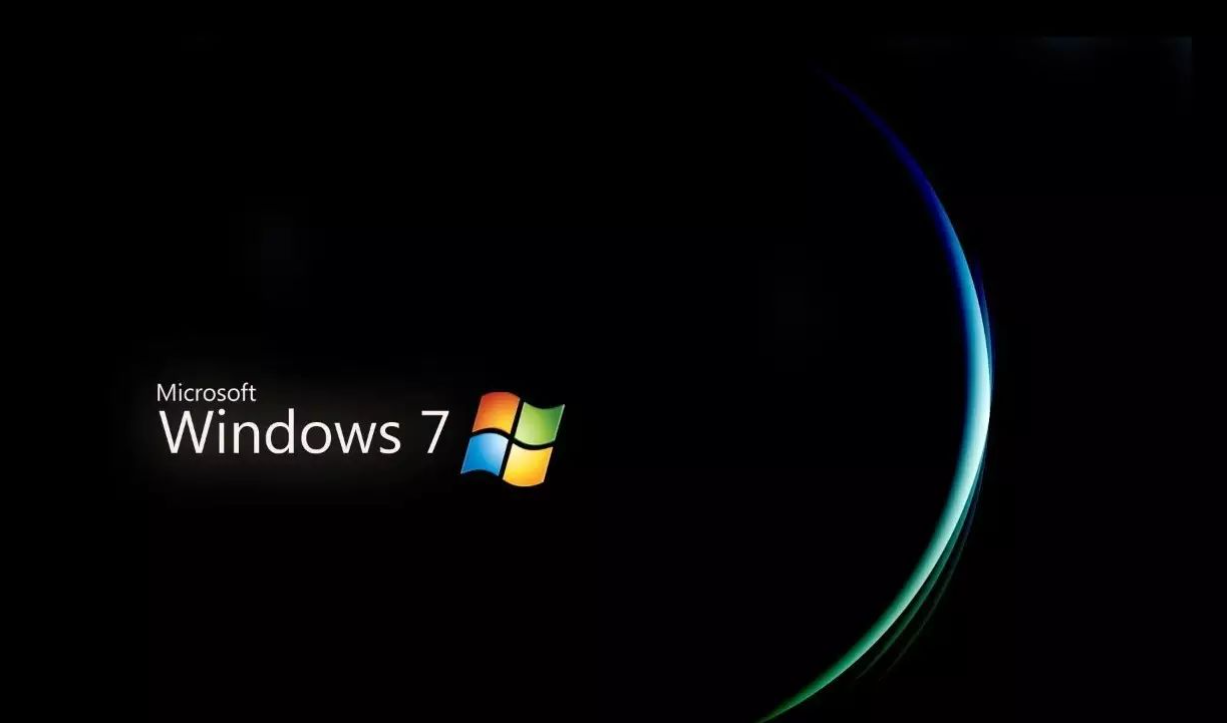二.关闭休眠功能,节省内存大小磁盘空间!
请注意此休眠非睡眠功能!一般笔记本用户可能会利用到,休眠是将所有内存中的数据,写入到硬盘,然后关闭系统,在下次启动开机时,将保持的数据在写回内存,这样的好处就是你正在进行中的工作,都会被保存起来,就算断电以后也不回消失,这也就是为什么经常有人说几个月不用关机的原因。
大多数人不会经常使用到这个功能,而我们却白白的为它付出了和内存同等大小的磁盘空间,多亏呀!其实我们完全可以在需要的时候启动它,平时直接关闭它。
开启和关闭休眠功能的具体方法:
复制下面的代码,黏贴到记事本中,然后将文件另存为关闭休眠.bat
@powercfg -h off
复制下面的代码,黏贴到记事本中,然后将文件另存为开启休眠.bat
@powercfg -h on

当我们想关闭和开启休眠功能时,只需要用管理员身份来运行上面两个bat文件,非常的容易哦!
三.压缩文件,节省1G空间!
话说在Windows 7文件夹下,有这样一个神秘的文件夹,它的名字叫winsxs,它的体积大概会有3G。里面的东西很多,最好不要胡乱删除哦!不过我们同样可以从它身上榨出来1G的空间!
具体操作步骤:
首先我们要给右键菜单加入一个新的选项,“管理员取得所有权。方法很简单,装上一个叫Vista Manager的优化软件就可以搞定。在刚刚提到的winsxs文件夹上点击右键,选择我们新加的“管理员取得所有权。这样我们就能对这个文件夹进行属性修改。在那些疯狂弹出的CMD窗口消失后,我们再次右键选择此文件夹的属性,选择下方的Advanced...按钮,将下方的Compress contents to save disk space(压缩内容以节省磁盘空间),前面的复选框打上勾。

一路点击OK确认,压缩文件的过程就开始了,期间可能会有提示有些文件正在使用,我们直接选择忽略全部(ignore all)即可,可能会持续20分钟左右的时间,结果如下:

以上就是对Windows 7系统大瘦身的详细介绍,希望对大家有所帮助。
标签: